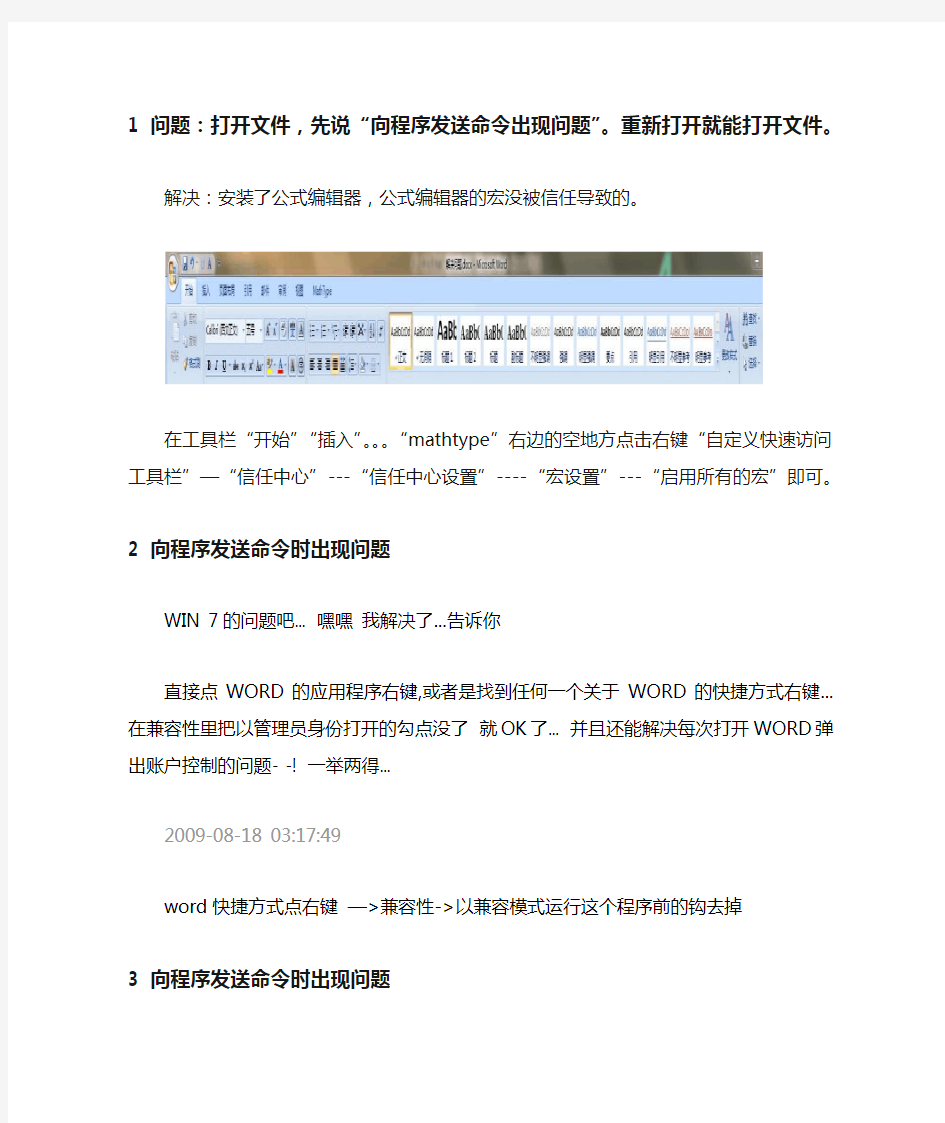
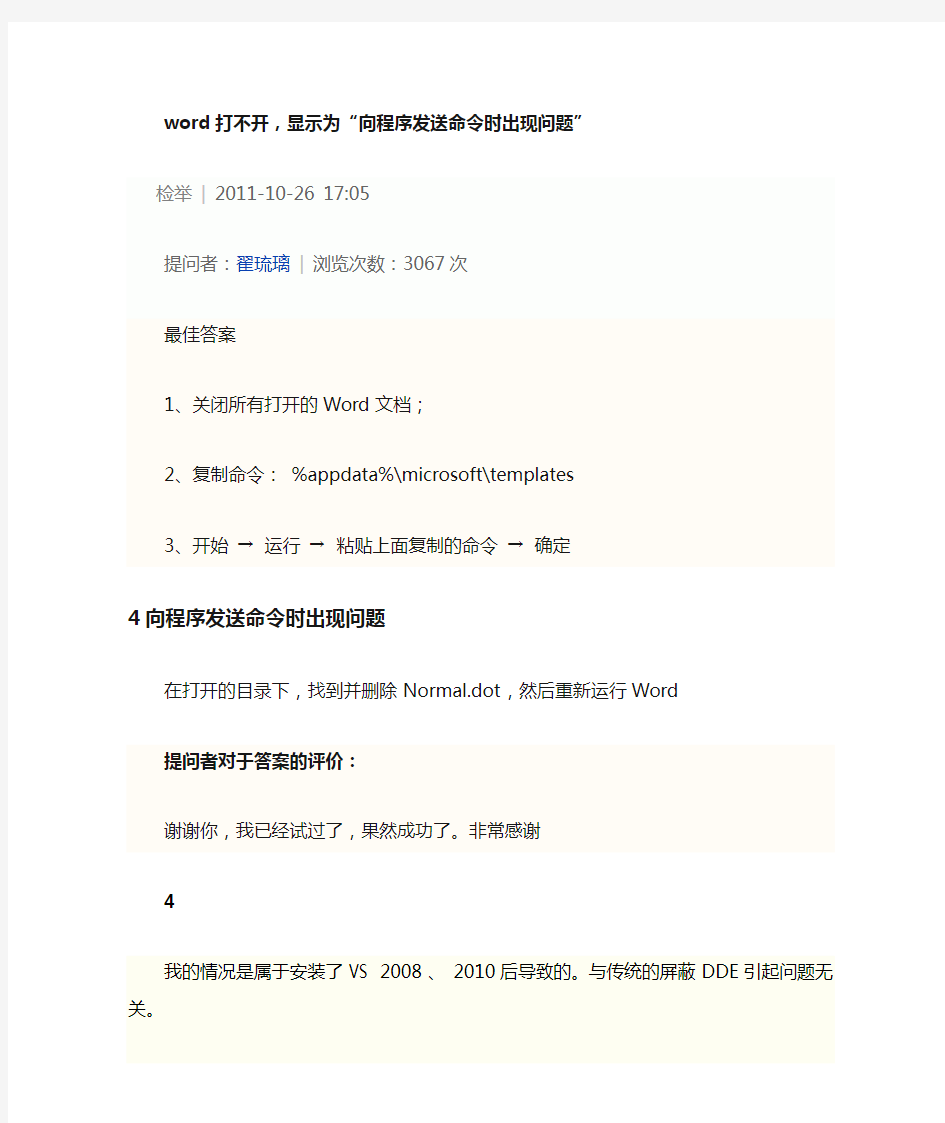
1 问题:打开文件,先说“向程序发送命令出现问题”。重新打开就能打开文件。
解决:安装了公式编辑器,公式编辑器的宏没被信任导致的。
在工具栏“开始”“插入”。。。“mathtype”右边的空地方点击右键“自定义快速访问工具栏”—“信任中心”---“信任中心设置”----“宏设置”---“启用所有的宏”即可。
2 向程序发送命令时出现问题
WIN 7的问题吧... 嘿嘿我解决了...告诉你
直接点WORD的应用程序右键,或者是找到任何一个关于WORD的快捷方式右键...在兼容性里把以管理员身份打开的勾点没了就OK了... 并且还能解决每次打开WORD弹出账户控制的问题- -! 一举两得...
2009-08-18 03:17:49
word快捷方式点右键—>兼容性->以兼容模式运行这个程序前的钩去掉
3 向程序发送命令时出现问题
word打不开,显示为“向程序发送命令时出现问题”
检举| 2011-10-26 17:05
提问者:翟琉璃|浏览次数:3067次
最佳答案
1、关闭所有打开的Word文档;
2、复制命令:%appdata%\microsoft\templates
3、开始→ 运行→ 粘贴上面复制的命令→ 确定
4向程序发送命令时出现问题
在打开的目录下,找到并删除Normal.dot,然后重新运行Word
提问者对于答案的评价:
谢谢你,我已经试过了,果然成功了。非常感谢
4
我的情况是属于安装了VS 2008 、2010后导致的。与传统的屏蔽DDE引起问题无关。解决方法:直接看图!!嘻嘻
5 excel向程序发送命令时出现问题
第一种情况:(大多数人都是这种情况)
excel选项》高级》最下面的常规》去掉“忽略使用动态数据交换(DDE)的其他应用程序”前面的勾,如下图流程:
第二种情况,安装了VS 2008 、2010后导致。
选择加载项--- 选择管理COM加载项–点击转到
只保留打钩的2个,其他都去掉
上个世纪的飞雪和溪流迟子建去年深冬,在回故乡的慢行列车上,我遇见了两个老者。他们一胖一瘦,愉快地交谈。其中的一个说,四十多年前的一个夜晚,他驾着手推车,从山上拉烧柴回家。走到半程时,天飘起了雪花。雪越下越大,到了一个三岔路口时,他习惯地上了一条路。然而走了一会儿,他发现那路越走越生,于是掉转车头,又回到岔路口。雪花纷纷扬扬的,天又黑,他分辨不出南北东西了,于是凭着直觉,又踏上了一条路。可是他越走越心虚,因为那条路似乎也是陌生的,他害怕了,又一次回到岔路口。深夜时,家人寻来了。他这才知道,他第一次踏上的路,是正确的。只不过因为雪太大,改变了路的风貌。那人说:“谁能相信,我让雪花给迷了路呢!要是搁现在,可能吗?”他指着车窗外的森林说:“看看,这雪一年比一年小,风一年比一年大,这还叫大兴安岭吗?”透过车窗,我看见稀疏的林地上,覆盖着浅浅的积雪,枯黄的蒿草在风中舞动。而在雪大的年份,那些蒿草会被雪深深地埋住,你是看不到的。天虽然仍是蓝的,可因为雪少得可怜,那幅闪烁的冬景给人残破不堪的感觉。而这样的景象,在大兴安岭,自新世纪以来,是越来越司空见惯了。我想起童年在小山村的时候,每逢冬天来临,老天就会分派下一项活儿,等着我们小孩子来接收,那就是扫雪。那个年代的雪,真是恋人间啊!常常是三天一小场,十天一大场,很少碰到一个月没有雪的时候。雪会大到什么程度呢?有的时候,它闷着头下了一夜,清晨起来,你无法出去抱柴了,因为大雪封门了。这个时候,就得慢慢地推门,让它渐渐透出缝隙,直到能伸出笤帚,一点点地掘开雪,门才会咧开嘴,将满院子的白雪推进你的视野,有如献给你一个明朗的笑。那个年代,不光是雪多,溪流也是多的。夏天,我们常到山上玩,渴了,随时捧山间的溪水来喝。溪水清冽甘甜,带着草木的清香,我喝的这世上最好的水,就是大兴安岭的溪水。那时植被好,雨水丰沛,因而溪流纵横。女孩们夏天洗衣服,爱到溪水旁。省了挑水,可以洗个透彻。洗衣服的时候,蝴蝶和蜻蜓在你眼前飞来飞去的,它们的翅膀有时会温柔地触着你的脸;而溪水中呢,不仅浸泡着衣服,还浸泡着树和云的影子,好像它们嫌自己不干净,要你帮着洗一洗似的。大兴安岭的河流,到了冬天都封冻了。柔软的水遇到零下三四十度的严寒,哪有不僵的呢?可母亲告诉我,我们家在设计队住的时候,后山上有一道泉水,冬天是不冻的。母亲说,我们后来搬家了,所以那道泉水在那座山上,究竟活了多少个冬天,她是不知道的。大兴安岭的开发,使林木资源日渐匮乏,小时候常见的参天大树,好像都被老天召走,做了另一个世界晚祷的蜡烛,难觅踪影了。而那如丰富的神经一样遍布大地的溪流,也悄然消逝了。我已故的爱人,他曾天真地对我说:“大兴安岭全境人口不过五十多万,我看不如把所有的人口都迁出去,异地安置,做到真正的封山。几十年后,树茂盛了,溪水也充沛了,中国会留下最好的一片原始森林。”可我知道,这样的想法,无论是在他生前还是死后,都是“天上的想法”。我怀念上个世纪故乡的飞雪和溪流。我幻想着,有一天,它们还会在新世纪的曙光中,带着重回人间的喜悦,妖娆地起舞和歌唱。(有删改)文中写到了上个世纪大兴安岭的飞雪和溪流,请结合全文用简洁的语言分别概括其特点。(4分) 飞雪:雪大,雪多。溪流:多(溪流纵横,遍布大地),清冽甘甜,有些经冬不冻。文章第一段写两个老者的对话,这样写有何用意?请简要分析。(6分)⑴内容上,回忆了曾经的大兴安岭雪大的特点,表现了作者对上个世纪大兴安岭飞雪的怀念之情;⑵结构和手法上,与后文现在残破不堪的冬景形成鲜明对比,为回忆上个世纪大兴安岭飞雪和溪流做铺垫;⑶效果上,起到吸引读者的作用。本文是围绕“大兴安岭的飞雪和溪流”展开的,请梳理全文的行文思路。(6分)⑴开篇借老者之口讲述雪夜迷路的故事,突出了上个世纪大兴安岭雪大的特点,与现在残破不堪的冬景形成鲜明对比。⑵回忆起上个世纪雪和溪流的景象。⑶回到现实,说明人们对大兴安岭的开发、对林木资源的破坏是这一改变的根源。⑷作者怀念上个世纪大兴安岭飞雪和溪流,憧憬它们重回人间。请结合全文分条归纳,作者主要流露出了哪些情感。(6分)⑴怀念、惋惜之情;⑵憧憬、期盼之情;⑶对人们破坏林木资源的批判,对封山
Excel常用快捷键大全 1、CtrL+;显示当前日期Ctrl+Shift+;显示当前时间。两命令间加一个空格,可输入日期和时间 =now()显示当前日期和时间 =today()显示更新的日期和时间 2、Ctrl+Shift+'+’复制粘贴一步到位或Ctrl+Shift+拖动待移动的项 3、Ctrl+Num+插入行或列 4.F1打开帮助菜单 5.F2将光标定位于单元格内,相当于双击的功能 6.F5显示定位对话框 7.F7拼写检查 8.F8选定表格,可设置选择区域的范围,功能类似于Word中的F8 9.F11显示图表区域 10.F12另存为 11.Alt+回车在同一单元格中实现分行填写 12.Ctrl+NUM+插入单元格 13.按F2可使光标定位于单元格中,再按一次则可恢复,使用方向键可以移动光标、 14.Ctrl+;当前日期 15.CTRL+D复制上面单元格的数据到下面的单元格。如果选定数据所在的单元格及它以下的任意空白单元格,按ctrl+D,可将选定的数据复制到空白单元格中 16.ctrl+'复制上面单元格的数据到下面的单元格,和上面的Ctrl+D的区别是:不含格式,且为编辑状态
17.CTRL+R复制左边的数据到右边的单元格 18.CTRL+SHIFT+下箭头或右箭头从当前单元格选至当前区域最下面或最右边。 19.CTRL+*选定当前区域 20.CTRL+1设置单元格格式 21.CTRL+2加粗 22.CTRL+3斜体 23.CTRL+4下划线 25.CTRL+7显示/隐藏“常用”工具栏 26.CTRL+9隐藏所选单元格所在的行,若选中整列,则将隐藏全部单元格 27.F2进入单元格编辑状态 28.F4在相对引用(如A1)和绝对引用(如$A$1)间进行转换 29.F5打开“定位”对话框(相当于Ctrl+G) 30.F9将公式直接转化为数值 31.F11快速插入图表 32.Alt+F11进入VBA编辑器 33.shift+F11插入新工作表,表名:sheet 34.ctrl+F11插入新工作表,表名:macro 35.Ctrl+~显示当然工作表中所有用到的公式 1excle快捷键大全 对工具栏进行操作的快捷键 激活菜单栏,F10,Alt
Excel 使用技巧集锦——163种技巧 一、基本方法7 1.快速选中全部工作表7 2.快速启动E XCEL7 3.快速删除选定区域数据 8 4.给单元格重新命名8 5.在E XCEL中选择整个单元格范围9 6.快速移动/复制单元格9 7.快速修改单元格式次序 9 8.彻底清除单元格内容10 9.选择单元格10 10.为工作表命名11 11.一次性打开多个工作簿 11 12.快速切换工作簿13 13.选定超级链接文本(微软O FFICE技巧大赛获奖作品)13 14.快速查找14 15.修改默认文件保存路径 14 16.指定打开的文件夹15 17.在多个E XCEL工作簿间快速切换15 18.快速获取帮助16 19.创建帮助文件的快捷方式16 20.双击单元格某边移动选定单元格16 21.双击单元格某边选取单元格区域17 22.快速选定不连续单元格 17 23.根据条件选择单元格17 24.复制或移动单元格18 25.完全删除E XCEL中的单元格18
26.快速删除空行19 27.回车键的粘贴功能19 28.快速关闭多个文件20 29.选定多个工作表20 30.对多个工作表快速编辑 20 31.移动和复制工作表21 32.工作表的删除21 33.快速选择单元格21 34.快速选定E XCEL区域(微软O FFICE技巧大赛获奖作品)22 35.备份工件簿22 36.自动打开工作簿23 37.快速浏览长工作簿23 38.快速删除工作表中的空行23 39.绘制斜线表头24 40.绘制斜线单元格25 41.每次选定同一单元格26 42.快速查找工作簿26 43.禁止复制隐藏行或列中的数据27 44.制作个性单元格27 二、数据输入和编辑技巧28 1.在一个单元格内输入多个值 28 2.增加工作簿的页数28 3.奇特的F4键29 4.将格式化文本导入E XCEL29 5.快速换行30 6.巧变文本为数字30 7.在单元格中输入0值31 8.将数字设为文本格式32 9.快速进行单元格之间的切换(微软O FFICE技巧大赛获奖作品)32
为什么第一次打开OFFICE2007总提示向程序发送命令时出现问题 2010-10-14 20:25 提问者:匿名 | 问题为何被关闭 | 浏览次数:2948次 为什么第一次打开OFFICE2007总提示向程序发送命令时出现问题 其他回答共2条 2010-10-15 13:10 yncg2046 | 十五级 建议用最新的office2010正式版 以下为几个OfFice个人解决方案,都是最合理的,可以自由选择: 方案一(安装office 2010免激活版) Office Professional Plus 2010免激活版(包含32位和64位): https://www.doczj.com/doc/811451926.html,/article.asp?id=320 由VOL版本封装,集成了“MAK”密钥,跟方案三很相似。只是做了封装。 方案二(安装Office 2010企业版+KMS激活——推荐): Microsoft Office 2010 Pro VOL简体中文正式版+迷你KMS激活: https://www.doczj.com/doc/811451926.html,/a/office/word/20100517/23035.html KMS 激活方法:https://www.doczj.com/doc/811451926.html,/a/office/word/20100519/23036.html 方案三(安装Office 2010专业版+密钥激活): Microsoft Office Pro 2010 简体中文正式版下载: https://www.doczj.com/doc/811451926.html,/article.asp?id=316 最新Microsoft Office Pro 2010 简体中文正式版激活密钥(密钥激活过程):https://www.doczj.com/doc/811451926.html,/a/office/word/20100625/24111.html 目前网上大多数密钥已封,这是最新的密钥。看运气吧,有的人能直接激活,有的人要电话激活,有的则不行。 附教程: 《Microsoft Office 2010实用技巧宝典》微软官方光盘下载: https://www.doczj.com/doc/811451926.html,/article.asp?id=319 因为密钥的激活次数有限,个人推荐方案二,希望对你有帮助 |评论 2010-10-21 18:57 angelaier | 一级
苏雪林《溪水》阅读答案 导读:溪水 苏雪林 ⑴我们携着手走进林子,溪水漾着笑窝,似乎欢迎我们的双影。这道溪流,本来温柔得像少女般可爱,但不知何时流入深林,她的身体便被囚禁在重叠的浓翠中间。 ⑵早晨时她不能更向玫瑰色的朝阳微笑,深夜时不能和娟娟的月儿谈心,她的chè莹晶的眼波,渐渐变成忧郁的深蓝色,时时凄咽着忧伤的调子,她是如何的沉闷呵!在夏夜的时候。 ⑶几番秋雨之后,溪水涨了几篙;早diāo的梧楸,飞尽了翠叶;黄金色的晓霞,从杈桠树隙里,深入溪中;泼靛的波面,便泛出彩虹似的光。 ⑷现在,水恢复从前活泼和快乐了,一面疾忙的向前走着,一面还要和沿途遇见的落叶、枯枝……淘气。 ⑸一张小小的红叶儿,听了狡狯的西风劝告,私下离开母校出来顽玩,走到半路上,风偷偷儿的溜走了,他便一交跌在溪水里。 ⑹水是怎样的开心呵,她将那可怜的失路的小红叶儿,推推挤挤的推到一个xuán涡里,使他滴滴溜溜的打圆转儿;那叶向前不得,向后不能,急得几乎哭出来;水笑嘻嘻的将手一松,他才一溜烟的逃走了。 ⑺水是这样欢喜捉弄人的,但流到坝塘边,她自己的磨难也来
了。你记得么?坝下边不是有许多大石头,阻住水的去路。 ⑻水初流到水边时,还是不经意的涎着脸撒嗔痴的要求石头放行,但石头却像没有耳朵似的,板着冷静的面孔,一点儿不理。于是水开始娇嗔起来了,拼命向石头冲突过去;冲突激烈时,浅碧的衣裳袒开了,漏出雪白的胸臂,肺叶收放,呼吸极其急促,发出怒吼的声音来,缕缕银丝头发,四散飞起。 ⑼辟辟拍拍,温柔的巴掌,尽打在石头皱纹深陷的颊边,---- 她真的发怒了,不是儿嬉。 ⑽谁说石头是始终顽固的呢,巴掌来得狠了,也不得不低头躲避。于是谁得安然度过难关了。 ⑾她虽然得胜了,然而弄得异常疲倦,曳了浅碧的衣裳去时, 我们还听见她继续的chuǎn息声。 ⑿我们到这树林中来,总要到这坝塘边参观水石的争执,一坐总要一两个钟头。 1.文章着重刻画了溪水流经途中的哪两件事?表现出溪水怎样的 性格特点?请根据文意简要回答。 2.下列句子生动形象,富有表现力,请加以赏析。 1).一张小小的红叶儿,听了狡狯的西风劝告,私下离开母校出来顽玩,走到半路上,风偷偷儿的溜走了,他便一交跌在溪水里。 2).于是水开始娇嗔起来了,拼命向石头冲突过去;冲突激烈时,浅碧的衣裳袒开了,漏出雪白的胸臂,肺叶收放,呼吸极其急促,发
EXCEL电子表格使用技巧大全 如果我们在用ExcelXP处理庞大的数据信息时,不注意讲究技巧和方法的话,很可能会花费很大的精力。因此如何巧用ExcelXP,来快速输入信息就成为各个ExcelXP用户非常关心的话题,笔者向大家介绍几则这方面的小技巧。 1、快速输入大量含小数点的数字 如果我们需要在ExcelXP工作表中输入大量的带有小数位的数字时,按照普通的输入方法,我们可能按照数字原样大小直接输入,例如现在要在单元格中输入0.05这个数字时,我们会把“0.05”原样输入到表格中。不过如果需要输入若干个带有小数点的数字时,我们再按照上面的方法输入的话,每次输入数字时都需要重复输入小数点,这样工作量会变大,输入效率会降低。其实,我们可以使用ExcelXP中的小数点自动定位功能,让所有数字的小数点自动定位,从而快速提高输入速度。在使用小数点自动定位功能时,我们可以先在ExcelXP的编辑界面中,用鼠标依次单击“工具”/“选项”/“编辑”标签,在弹出的对话框中选中“自动设置小数点”复选框,然后在“位数”微调编辑框中键入需要显示在小数点右面的位数就可以了。以后我们再输入带有小数点的数字时,直接输入数字,而小数点将在回车键后自动进行定位。例如,我们要在某单元格中键入0.06的话,可以在上面的设置中,让“位数”选项为2,然后直接在指定单元格中输入6,回车以后,该单元格的数字自动变为“0.06”,怎么样简单吧? 2、快速录入文本文件中的内容 现在您手边假如有一些以纯文本格式储存的文件,如果此时您需要将这些数据制作成Exc elXP的工作表,那该怎么办呢?重新输入一遍,大概只有头脑有毛病的人才会这样做;将菜单上的数据一个个复制/粘贴到工作表中,也需花很多时间。没关系!您只要在ExcelXP中巧妙使用其中的文本文件导入功能,就可以大大减轻需要重新输入或者需要不断复制、粘贴的巨大工作量了。使用该功能时,您只要在ExcelXP编辑区中,依次用鼠标单击菜单栏中的“数据/获取外部数据/导入文本文件”命令,然后在导入文本会话窗口选择要导入的文本文件,再按下“导入”钮以后,程序会弹出一个文本导入向导对话框,您只要按照向导的提示进行操作,就可以把以文本格式的数据转换成工作表的格式了。 3、快速输入大量相同数据 如果你希望在不同的单元格中输入大量相同的数据信息,那么你不必逐个单元格一个一个地输入,那样需要花费好长时间,而且还比较容易出错。你可以通过下面的操作方法在多个相邻或不相邻的单元格中快速填充同一个数据,具体方法为:首先同时选中需要填充数据的单元格。若某些单元格不相邻,可在按住Ctrl键的同时,点击鼠标左键,逐个选中;其次输入要填充的某个数据。按住Ctrl键的同时,按回车键,则刚才选中的所有单元格同时填入该数据。 4、快速进行中英文输入法切换 一张工作表常常会既包含有数字信息,又包含有文字信息,要录入这样一种工作表就需要我们不断地在中英文之间反复切换输入法,非常麻烦,为了方便操作,我们可以用以下方法实现自动切换:首先用鼠标选中需要输入中文的单元格区域,然后在输入法菜单中选择一个合适的中文输入法;接着打开“有效数据”对话框,选中“IME模式”标签,在“模式”框中选择打开,单击“确定”按钮;然后再选中输入数字的单元格区域,在“有效数据”对话框中,单
溪流的阅读答案 集团公司文件内部编码:(TTT-UUTT-MMYB-URTTY-ITTLTY-
①我愈来愈爱着生我养我的土地了。 ②就像山地里纵纵横横的沟岔一样,就像山地里有着形形色色的花木一样,我一写山同,似乎思路就开了,文笔也活了。 ③甚至觉得,我的生命,我的笔命,就是那山溪哩。虽然在莽莽的山的世界里,它只是那么柔得可怜,细得伤感的一股儿水流。 ④我常常这么想:天上的雨落在地上,或许会成洪波,但它来自云里;溪是有根的,它凉凉地扎在山峰之下。人都说山是庄严的,几乎是死寂的,其实这是错了。它最有着内涵,最有着活力;那山下一定是有着很大很大的海的,永远在蕴涵的感情,永远是不安宁,表现着的,恐怕便是这小溪了。 ⑤或许,是从小草的根下一个泡儿一个泡儿冒出来的。但是,太阳晒不干、黄风刮不跑的。天性是那么晶莹,气息是那么清新;它一出来,便宣告了它的生命,寻着自己的道路要流动了。 ⑥正因为寻着自己的道路,它的步伐是艰辛的。然而,它从石板上滑下,便有了自己的铜的韵味的声音;它从石崖上跌落,便有了自己白练般的颜色,它回旋在穴潭之中,便有了自己叵不可测的深沉。
⑦它终于慢慢地大起来了,要走更远的道儿;它流过了石川,流过了草地,流过了竹林,它要拜访所有的山岭,叩问每一次石头,有时会突然潜入河床的沙石之下去了呢。(A于是,轻风给了它的柔情,鲜花给了它的芬芳,竹林给了它的凉绿,那多情的游鱼,那斑斓的卵石,也给它增添了美的色彩。) ⑧它在流着,流着。它要流到啊里去呢?我想,山既然给了它的生命,它该是充实的,富有的;(B或许,它是做一颗露珠儿去滋润花瓣,深入到枝叶里了,使草木的绿素传送);或许,它竟能掀翻一坯污泥,拔脱了一从腐根呢。那么,让它流去吧,山地这么大,这么复杂,只要它流,它探索,它就有了自己的路子。 ⑨我是这么想的,我提醒着我,我鼓励着我,我便将它写成了淡淡的文字,聊作这本小书的小序了。 1.作者笔下的溪流有什么特点?(一排空) 2.简要归纳文中小溪的成长过程。(一排空) 3.细读6、7段,说说这两段有什么思想含义。(一排空) 4.作者为自己的书作序,写的却是溪流,这有什么用意?(一排空) 5.这篇文章有什么特色?(两排空) ⒈以时间为序,从小溪的过去写起,写小溪的现在,再想象它的未来。
Excel快捷键大全 1. Ctrl 快捷键 按键?说明 Ctrl+Shift+ ( 取消隐藏选定范围内所有隐藏的行 Ctrl+Shift+&将外框应用于选定单元格 Ctrl+Shift+_从选定单元格删除外框 Ctrl+Shift+~应用常规”数字格式 Ctrl+Shift+$ 应用带有两位小数的货币”格式(负数放在括号中) Ctrl+Shift+%应用不带小数位的百分比”格式 Ctrl+Shift+A应用带有两位小数的科学计数格式 Ctrl+Shift+#应用带有日、月和年的日期”格式 Ctrl+Shift+@ 应用带有小时和分钟以及AM或PM的时间”格式 Ctrl+Shift+!应用带有两位小数、千位分隔符和减号(-)(用于 负值)的数值”格式 Ctrl+Shift+*选择环绕活动单元格的当前区域(由空白行和空白列 围起的数据区域)。在数据透视表中,它将选择整个数 据透视表
Ctrl+Shift+:输入当前时间 Ctrl+Shift+"将值从活动单元格上方的单元格复制到单元格或编辑 栏中 Ctrl+Shift+ 加号(+)显示用于插入空白单元格的插入”寸话框 Ctrl+ 减号(-)显示用于删除选定单元格的删除”寸话框 Ctrl+;输入当前日期 Ctrl+'在工作表中切换显示单元格值和公式 Ctrl+'将公式从活动单元格上方的单元格复制到单元格或编 辑栏中 Ctrl+1显示单元格格式”寸话框 Ctrl+2应用或取消加粗格式设置 Ctrl+3应用或取消倾斜格式设置 Ctrl+4应用或取消下画线 Ctrl+5应用或取消删除线 Ctrl+6在隐藏对象和显示对象之间切换 Ctrl+8显示或隐藏大纲符号 Ctrl+9隐藏选定的行
@@@@@@@@@@@############### Excel 使用技巧集锦——163种技巧 目录 一、基本方法7 1.快速选中全部工作表7 2.快速启动E XCEL7 3.快速删除选定区域数据 8 4.给单元格重新命名8 5.在E XCEL中选择整个单元格范围9 6.快速移动/复制单元格9 7.快速修改单元格式次序 9 8.彻底清除单元格内容10 9.选择单元格10 10.为工作表命名11 11.一次性打开多个工作簿 11 12.快速切换工作簿13 13.选定超级链接文本(微软O FFICE技巧大赛获奖作品)13 14.快速查找14 15.修改默认文件保存路径 14 16.指定打开的文件夹15 17.在多个E XCEL工作簿间快速切换15 18.快速获取帮助16 19.创建帮助文件的快捷方式16 20.双击单元格某边移动选定单元格16 21.双击单元格某边选取单元格区域17 22.快速选定不连续单元格 17 23.根据条件选择单元格18
24.复制或移动单元格18 25.完全删除E XCEL中的单元格18 26.快速删除空行19 27.回车键的粘贴功能19 28.快速关闭多个文件20 29.选定多个工作表20 30.对多个工作表快速编辑 20 31.移动和复制工作表21 32.工作表的删除21 33.快速选择单元格22 34.快速选定E XCEL区域(微软O FFICE技巧大赛获奖作品)22 35.备份工件簿22 36.自动打开工作簿23 37.快速浏览长工作簿23 38.快速删除工作表中的空行23 39.绘制斜线表头24 40.绘制斜线单元格25 41.每次选定同一单元格26 42.快速查找工作簿26 43.禁止复制隐藏行或列中的数据27 44.制作个性单元格27 二、数据输入和编辑技巧28 1.在一个单元格内输入多个值 28 2.增加工作簿的页数28 3.奇特的F4键29 4.将格式化文本导入E XCEL29 5.快速换行30 6.巧变文本为数字30 7.在单元格中输入0值31
苏雪林《溪水》阅读题的答案 我们携着手走进林子,溪水漾着笑涡,似乎欢迎我们的双影。这道溪流,本来温柔得像少女般可爱,但不知何时流入深林,她的身体便被囚禁在重叠的浓翠中间。 早晨时她不能更向玫瑰色的朝阳微笑,夜深时不能和娟娟的月儿谈心,她的明澈莹晶的眼波,渐渐变成忧郁的深蓝色,时时凄咽着忧伤的调子,她是如何的沉闷呵!在夏天的时候。几番秋雨之后,溪水涨了几篙;早凋的梧楸,飞尽了翠叶;黄金色的晓霞,从杈枒树隙里,深入溪中;泼靛的波面,便泛出彩虹似的光。 现在,水恢复从前活泼和快乐了,一面疾忙的向前走着,一面还要和沿途遇见的落叶、枯枝??淘气。 一张小小的红叶儿,听了狡狯的西风劝告,私下离开母校出来游玩,走到半路上,风偷偷儿溜走了,他便一交跌在溪水里。 水是怎样的开心呵,她将那可怜的失路的小红叶儿,推推挤挤的推到一个漩涡里,使他滴滴溜溜的打圆转儿;那叶向前不得,向后不能,急得几乎哭出来;水笑嘻嘻的将手一松,他才一溜烟的逃走了。
水是这样欢喜捉弄人的,但流到坝塘边,她自己的魔难也来了。你记得么?坝下边不是有许多大石头,阻住水的去路?水初流到石边时,还是不经意的涎着脸撒娇撒痴的要求石头放行,但石头却像没有耳朵似的,板着冷静的面孔,一点儿不理。于是水开始娇嗔起来了,拼命向石头冲突过去;冲突激烈时,浅碧的衣裳袒开了,露出雪白的胸臂,肺叶收放,呼吸极其急促,发出怒吼的声音来,缕缕银丝头发,四散飞起。 噼噼啪啪,温柔的巴掌,尽打在石头皱纹深陷的颊边,──她真的怒了,不是儿戏。谁说石头是始终顽固的呢?巴掌来得狠了,也不得不低头躲避。于是水安然渡过难关了。她虽然得胜了,然而弄得异常疲倦,曳了浅碧的衣裳去时,我们还听见她断续的喘息声。我们到树林中来,总要到这坝塘边参观水石的争执,一坐总是一两个钟头。 1.这是一首优美的散文,作者赋予溪水以少女般的性格。请你说说文章先写溪水______________; 再写溪水______________;最后写溪水_________________。(3分) 2.结合文章内容,说说作者笔下的溪水具有怎样的个性特征?(4分)
Excel常用快捷键大全(非常全面) 2016-09-16 18:02 关于处理工作表的快捷键总结 插入新工作表:Shift+F11或Alt+Shift+F1 移动到工作簿中的下一张工作表:Ctrl+PageDown 移动到工作簿中的上一张工作表:Ctrl+PageUp 选定当前工作表和下一张工作表:Shift+Ctrl+PageDown 取消选定多张工作表:Ctrl+ PageDown 选定其他的工作表:Ctrl+PageUp 选定当前工作表和上一张工作表:Shift+Ctrl+PageUp 对当前工作表重命名:Alt+O H R 移动或复制当前工作表:Alt+E M 删除当前工作表:Alt+E L 关于在工作表内移动和滚动的快捷键总结 向上、下、左或右移动一个单元格:箭头键 移动到当前数据区域的边缘:Ctrl+箭头键 移动到行首:Home 移动到工作表的开头:Ctrl+Home 移动到工作表的最后一个单元格,位于数据中的最右列的最下行:Ctrl+End 向下移动一屏:PageDown 向上移动一屏:PageUp 向右移动一屏:Alt+PageDown 向左移动一屏:Alt+PageUp 切换到被拆分的工作表中的下一个窗格:Ctrl+F6 切换到被拆分的工作表中的上一个窗格:Shift+F6 滚动以显示活动单元格:Ctrl+Backspace 弹出“定位”对话框:F5 弹出“查找”对话框:Shift+F5 查找下一个:Shift+F4 在受保护的工作表上的非锁定单元格之间移动:Tab 在选定区域内移动 在选定区域内从上往下移动:Enter 在选定区域内从下往上移动:Shift+Enter
excel公式计算 excel命令大全公式大全 1、编辑公式 F2(快捷方式); 2、在已有的单元格中批量加入一段固定字符 (&命令 + 拖曳); 3、 F9可计算出选中部分对应的结果; 4、Ctrl+`键可快速查看公式内容和公式结果; 5、 D:D 第D列全部单元格; 6、 D:H第D列和第H列的所有单元格; 7、 R2C8 第2行和第8列交叉处的单元格; 8、 R[2]C[8] 下2行右8行所指的单元格; 9、 C 当前光标所在位置的单元格; 10、 $是绝对引用的意思(D3 $D$3); 11、绝对引用和相对引用可以用F4键快速切换; 12、 =DATE(2014,1,4)-TODAY()&"天" 这是一个倒计时的公式; 13、 =DATE(MID(A4,1,4),MID(A4,5,2),MID(A4,7,2))非日期格式转化成日期格式公式; A String数1 据公式结果“String=MID(A1,1,7) 数”“ring 数=MID(A1,3,10) 据” =MID(A1,10,5) (空) 14、 =DATEVALUE("2013-11-04")表示的是将日期文本转化成所对应的序列号的函数; 15、 =DATEDIF(A14,TODAY(),"Y") 计算年龄; 16、WEEKDAY() 函数用于返回特定日期所对应的星期数; 17、year()函数用于返回某制定日期对应的年份; 18、year(today())-year(a2)表示计算年龄; 19、yearfrac()函数用于返回两个日期之间的天数占全年天数的百分比; 20、edate()函数用于返回两个日期之间的天数所占全年天数的百分比; 21、emonth()函数用于返回特定日期之前或之后月份中的最后一天日期; 22、networkdays()函数用于返回指定两个日期之间完整的工作日数值,不包括周末和指定的假期; 23、time()函数用于返回某一特定时间的小数值; 24、=TIMEVALUE("8:30:00")函数可以将任何时间转换成时间小数值; 25、minute()从给定的时间中提取分钟数; 26、second()从给定的时间中提取秒数; 27、hour()从给定的时间中提取时钟数; 28、not()求反函数; 29、left()是一个文本函数,从特定字符串中提取指定位数的字符串; 30、vlookup() false精确查找 ture近似查找 ; 31、if(A2>=85,”A”,if(A2>=70,”B”,if(A2>=60,”C”,if(A200)*0.15+25,if(a253、dollar()用于按照货币格式将小数四舍五入到指定的位数并转换成文本; 54、rmb()按照货币格式将小数四舍五入到指定的位数并转换成文本; 55、bahttext()将数字转换成泰语文本并添加前缀“泰铢”; 56、value()将代表数字的文本字符串换成数字; 57、sum()用于返回某一单元格区域中所有数字之和; 58、数组公式必须按组合键(shift+ctrl+enter)才能得到正确结果; 59、abs()用于计算指定数值的绝对值; 60、ceiling()用于将参数number向上舍入(沿绝对值增大的方向)为最接近的significance的倍数; 61、int()用于将指定数值向下取整为最接近的整数; 62、trunc()用于将数字的小数部分截去; 63、floor()用于将number向下舍入(向零的方向)到最接近的significance的倍数; 64、round()用于按指定位数对其数值进行四舍五入; 65、mround()用于返回参数按指定基数舍入后的数值; 66、roundup()用于按照指定的位数对数值进行向上舍入; 67、rounddown()用于按照指定的位数对数值进行向下舍入; 68、even()用于指定的数值沿绝对值增大方向取整,并返回最接近的偶数; 69、odd()用于将指定的数值沿绝对值增大方向取整,并返回最接近的奇数; 70、mod()用于求两个数值相除后的余数,其结果的正负号与除数相同; 71、quotient()用于返回两个数值相处后的整数部分,即舍去商的小数部分; 72、gcd()用于返回两个或多个整数的最大公约数; 73、lcm()计算两个或多个整数的最小公倍数; 74、product()求任意长方体的体积; 75、power()求任意数值(底数)的三次或多次指数的方根值; 76、rand()返回一个大于等于0小于1的随机数 如果要生成a、b之间的随机实数,可以使用公式“=rand()*(b-a)+a”如果在某一个单元格内应用公式”=rand()”,然后再编辑状态下按住F9键,将会产生一个变化的随机数; =ROUND(RAND()*99+1,0) 随机自动生成1~100之间的整数值; 77、randbetween()用于返回位于两个指定数值之间的一个随机数; 78、roman()用于将阿拉伯数字转换成文本形式的罗
打开word时,出现“向程序发送命令时出现问题”的解决方法本人用的是Windows 7的系统,这几天开word的时候,出现无法打开的问题,最后的提示框是“向程序发送命令时出现问题”。上网查看之后,发现是模板文件Normal.dot 出错,在关闭word时,在word中的插件都要往Normal.dot中写东西,如果产生冲突,Normal.dot就会出错,导致下一次启动word时,只能以安全模式启动。 下面是解决方法: 关闭所有打开的Word文档,将这条命令: %appdata%\microsoft\templates复制到开始→运行的命令框里。在打开的目录下,将Normal.dot删除,然后重新运行word就可以了。 网上有n中原因和解决办法,但很多都无效,依旧是点两次才能打开文档。 终于找到一个好用的解决办法,全文转载如下(有时仅进行前几步就能解决问题): 建议先干净启动或者系统安全模式试试,如果不行用下面的步骤: Word常规解决方案: 1.Word安全模式启动,点击“开始”在运行栏中输入"winword/safe"(winword 后面有空格)并回车,测试问题是否依然存在? 2.选择“Office按钮”—“word选项”—“加载项,点击“转到”,清除里面的加载项。 3.移除C: \programfiles\MicrosoftOffice\office12\startup和C: \用户\
(office\startup中是word启动时自动加载的模板和加载项) 4.移除Normal.dotm文件 默认路径是存放在C: \Users\
①我愈来愈爱着生我养我的土地了。 ②就像山地里纵纵横横的沟岔一样,就像山地里有着形形色色的花木一样,我一写山同,似乎思路就开了,文笔也活了。 ③甚至觉得,我的生命,我的笔命,就是那山溪哩。虽然在莽莽的山的世界里,它只是那么柔得可怜,细得伤感的一股儿水流。 ④我常常这么想:天上的雨落在地上,或许会成洪波,但它来自云里;溪是有根的,它凉凉地扎在山峰之下。人都说山是庄严的,几乎是死寂的,其实这是错了。它最有着内涵,最有着活力;那山下一定是有着很大很大的海的,永远在蕴涵的感情,永远是不安宁,表现着的,恐怕便是这小溪了。 ⑤或许,是从小草的根下一个泡儿一个泡儿冒出来的。但是,太阳晒不干、黄风刮不跑的。天性是那么晶莹,气息是那么清新;它一出来,便宣告了它的生命,寻着自己的道路要流动了。 ⑥正因为寻着自己的道路,它的步伐是艰辛的。然而,它从石板上滑下,便有了自己的铜的韵味的声音;它从石崖上跌落,便有了自己白练般的颜色,它回旋在穴潭之中,便有了自己叵不可测的深沉。 ⑦它终于慢慢地大起来了,要走更远的道儿;它流过了石川,流过了草地,流过了竹林,它要拜访所有的山岭,叩问每一次石头,有时会突然潜入河床的沙石之下去了呢。(A于是,轻风给了它的柔情,鲜花给了它的芬芳,竹林给了它的凉绿,那多情的游鱼,那斑斓的卵石,也给它增添了美的色彩。) ⑧它在流着,流着。它要流到啊里去呢?我想,山既然给了它的生命,它该是充实的,富有的;(B或许,它是做一颗露珠儿去滋润花瓣,深入到枝叶里了,使草木的绿素传送);或许,它竟能掀翻一坯污泥,拔脱了一从腐根呢。那么,让它流去吧,山地这么大,这么复杂,只要它流,它探索,它就有了自己的路子。 ⑨我是这么想的,我提醒着我,我鼓励着我,我便将它写成了淡淡的文字,聊作这本小书的小序了。 1.作者笔下的溪流有什么特点?(一排空) 2.简要归纳文中小溪的成长过程。(一排空) 3.细读6、7段,说说这两段有什么思想含义。(一排空)
Excel函数大全 数据库和清单管理函数 DA VERAGE 返回选定数据库项的平均值 DCOUNT 计算数据库中包含数字的单元格的个数 DCOUNTA 计算数据库中非空单元格的个数 DGET 从数据库中提取满足指定条件的单个记录 DMAX 返回选定数据库项中的最大值 DMIN 返回选定数据库项中的最小值 DPRODUCT 乘以特定字段(此字段中的记录为数据库中满足指定条件的记录)中的值 DSTDEV 根据数据库中选定项的示例估算标准偏差 DSTDEVP 根据数据库中选定项的样本总体计算标准偏差 DSUM 对数据库中满足条件的记录的字段列中的数字求和 DV AR 根据数据库中选定项的示例估算方差 DV ARP 根据数据库中选定项的样本总体计算方差 GETPIVOTDA TA 返回存储在数据透视表中的数据 日期和时间函数 DATE 返回特定时间的系列数 DATEDIF 计算两个日期之间的年、月、日数 DATEV ALUE 将文本格式的日期转换为系列数 DAY 将系列数转换为月份中的日 DAYS360 按每年360 天计算两个日期之间的天数 EDATE 返回在开始日期之前或之后指定月数的某个日期的系列数 EOMONTH 返回指定月份数之前或之后某月的最后一天的系列数 HOUR 将系列数转换为小时 MINUTE 将系列数转换为分钟 MONTH 将系列数转换为月 NETWORKDAYS 返回两个日期之间的完整工作日数 NOW 返回当前日期和时间的系列数 SECOND 将系列数转换为秒 TIME 返回特定时间的系列数 TIMEV ALUE 将文本格式的时间转换为系列数 TODAY 返回当天日期的系列数 WEEKDAY 将系列数转换为星期 WORKDAY 返回指定工作日数之前或之后某日期的系列数 YEAR 将系列数转换为年 YEARFRAC 返回代表start_date(开始日期)和end_date(结束日期)之间天数的以年为单位的分数DDE 和外部函数 CALL 调用动态链接库(DLL) 或代码源中的过程 REGISTER.ID 返回已注册的指定DLL 或代码源的注册ID SQL.REQUEST 连接外部数据源,并从工作表中运行查询,然后将结果作为数组返回,而无需进行宏编程。有关CALL 和REGISTER 函数的其他信息 工程函数 BESSELI 返回经过修改的贝塞尔函数In(x) BESSELJ 返回贝塞尔函数Jn(x)
阅读下面的文字,完成小题。 小溪巴赫 肖复兴 我一直想写一写巴赫。许多次拿起笔,又放下了。科学家爱因斯坦曾经说过:“对于巴赫,只有聆听,演奏,热爱,尊敬,并且不说一句话。”像我当然要三缄其口了。 巴赫确实太伟大了,太浩瀚了。他的音乐影响三百年来人们的艺术世界,也影响了人们的精神世界,无以言说,难以描述。我确实不知道该怎么来写巴赫。但我又实在想写巴赫。鼓励我写下去的原因,是我偶然间看到一个资料,巴赫(Bach)德文的意思是指小小溪水,涓涓细流却永不停止。似乎这个德文的原意一下子解读开巴赫的一切,我豁然开朗。我听到的巴赫的第一支乐曲是《勃兰登堡协奏曲》,还只是其中的片断。因为这里面有经威廉汉姆改变而异常动听的《G弦上的咏叹调》。但当时勃兰登堡对它根本不屑一顾,将这支乐曲曲谱的手稿混同在其他曲谱中一起卖掉,一共才卖了36先令。可以说,如果没有1829年门德尔松重新挖掘并亲自演出巴赫的《马太受难曲》,恐怕巴赫的音乐到现在为止还只值36个先令。 但这样说并不准确,如果没有福尔克、门德尔松,还会有别人将巴赫音乐的真实价值挖掘出来告诉世人的。真正有价值的音乐,即使看来弱小得像潺潺的溪流,也是埋没不了的,也不会因时间久远而苍老,相反却能常青常绿。这确实是音乐独具的魅力,它同出土文物不一样,出土文物只能观看,追寻,钩稽,对比,它却能站立起来,用自己的声音塑造起形象来,抖落岁月覆盖在身上的一切仆仆风尘,让人们刮目相看。时间只会为它增值,就像陈年老酒一样,时间和醇厚的味道融为一身,互成正比。 这就是小溪的意义吧?小溪,涓涓细流,就那样流着,流着,流淌了三百年,还在流着,这条小溪的生命力该有多么旺盛。 大河可能会有一时的澎湃,浪涛卷起千堆雪。但大河也会有一时的冰封,断流,乃至干涸。小溪不会,小溪永远只是清清的,浅浅地流着,永远不会因为季节和外界的原因而冰封,断流,干涸。我们看不见它,并不是它不存在,而是因为我们眼睛的问题:近视,远视,弱视,色盲,白内障,瞎子,或只是俯视浪涛汹涌的大河,或只是愿意眺望飞流三千
Excel快捷键大全 Excel快捷键大全(一) 用于"Office 助手"和"帮助"窗口的按键 显示和使用"Office 助手" 注意若要执行以下操作,"Microsoft Office 助手"必须打开且可见。若要打开或显示"Office 助手",请按Alt+H 以打开"帮助"菜单,然后按O。"Office 助手"可见后,请按F1 以显示"助手"气球。 F1 显示"助手"气球(如果"Office 助手"关闭,则F1 将打开"帮助"窗口) 在"助手"气球中 Alt+数字 从"助手"显示的列表中选择"帮助"主题。Alt+1 表示第一个主题,Alt+2 表示第二个主题,依此类推。 Alt+向下键 显示"助手"列表中的其他"帮助"主题 Alt+向上键 显示"助手"列表中的上一个"帮助"主题 Esc 关闭"助手"消息或提示 在向导或对话框中 Tab 移至向导中的"帮助" 按钮 选中"帮助" 按钮后,按空格键 在向导或对话框中显示"助手"。若要隐藏"助手",请再按一次空格键。请注意,并非所有的向导或对话框都具有"助手"提供的"帮助"。 注意在使用屏幕查看实用程序或其他辅助功能助手时,如果在"帮助"窗口的"应答向导"选项卡上,而不是在"Office 助手气球"或"提出问题"框中输入问题,那么您将获得"帮助"提供的最佳结果。 显示和使用"帮助"窗口 若要使用"帮助"窗口,请关闭"Microsoft Office 助手"。若要关闭"助手",请按F1 以显示"助手"。按Alt+O 可以打开"Office 助手"对话框中的"选项"选项卡。按Alt+U 可以清除"使用Office 助手"复选框,然后按Enter。按F1 可以显示"帮助"窗口。 F1 如果关闭了"助手",则显示"帮助"窗口。如果打开了"助手",则按F1 可以显示"助手"气球。 在"帮助"窗口中 F6 在"帮助"主题与"目录"、"应答向导"和"索引"窗格之间切换